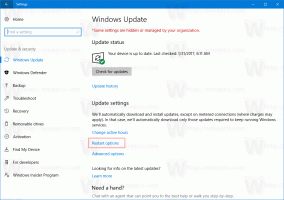Microsoft представляет новую функцию Video Super Resolution в Edge
27 февраля Microsoft Edge получил новый флаг на Канарских островах, край: // флаги # край-видео-супер-разрешение. Как следует из его описания, он позволяет браузеру улучшать изображение для видеороликов с низким разрешением. Однако было непонятно, на каких устройствах и как это будет работать. Microsoft, наконец, официально объявила об этой функции и представила требования к оборудованию.
Реклама
Как заметил @PhantomOfEarth, Microsoft Edge Canary 112.0.1709.0 был первой сборкой браузера, включающей эту функцию. Теперь Microsoft призывает всех, кто использует Edge Canary на совместимом устройстве, попробовать его.
Что такое функция суперразрешения видео в Edge
По данным компании, каждое третье видео, которое пользователь воспроизводит в браузере Edge, имеет низкое разрешение; 480p или даже ниже. Даже на современном мощном железе для этого могут быть технические причины. У пользователя может быть низкая пропускная способность, или это могут быть проблемы на стороне сервера.
Чтобы исправить ситуацию, Microsoft внедрила новую функцию «Супер разрешение видео». Когда он включен, он будет программно масштабировать изображение до 720p.
Мы рады представить экспериментальный опыт улучшения видео, основанный на технологии искусственного интеллекта из исследования Microsoft под названием Video Super Resolution. Это технология, которая использует машинное обучение для повышения качества любого видео, просматриваемого в браузере. Это достигается за счет удаления блочных артефактов сжатия и повышения разрешения видео, чтобы вы могли наслаждаться четкими и четкими видео. на YouTube и других потоковых платформах, которые воспроизводят видеоконтент, не жертвуя пропускной способностью независимо от исходного видео. разрешение.
Однако не все могут пользоваться этой новой опцией. Для этого требуется свежий графический процессор и устройство с питанием от сети переменного тока, поэтому оно не будет работать, если ваш ноутбук работает от батареи. Он также не может обрабатывать контент, защищенный DRM, поскольку его кадры закодированы.
Наконец, если ваш ноутбук оснащен гибридным графическим процессором, Edge в настоящее время не может автоматически активировать дискретный графический процессор. Вам нужно настроить Windows для запуска Edge на мощной видеокарте вручную.

К сожалению, моему устройству не повезло, так как его графический процессор не поддерживается.👆

Microsoft собирается исправить эту проблему в ближайшем будущем.
Системные требования и доступность
Видео Super Resolution (VSR) в настоящее время доступно по умолчанию для 50% пользователей, у которых есть устройства и видеоконтент, отвечающие следующим критериям:
- В устройстве установлена одна из следующих видеокарт:
- NVIDIA RTX 20/30/40 графические процессоры серии.
- AMD RX5700-RX7800 графические процессоры серии.
- Видео воспроизводится с разрешением менее 720p.
- Устройство подключено к сети переменного тока.
- И высота, и ширина видео больше 192 пикселей.
- Видео не защищено технологиями управления цифровыми правами, такими как PlayReady или Widevine. Кадры из этих защищенных видео недоступны для обработки браузером.
Если все вышеперечисленное относится к вашему случаю, но функция VSR по умолчанию не включена в вашем браузере, вы можете активировать ее вручную. Обновите Microsoft Edge до последней сборки Canary, а затем выполните следующие действия.
Включить суперразрешение видео в Microsoft Edge
- Откройте новую вкладку в браузере Edge.
- Вставить
край: // флаги / # край-видео-супер-разрешениев адресную строку. - Выбирать Включено из выпадающего списка рядом с Пограничное видео с суперразрешением вариант.
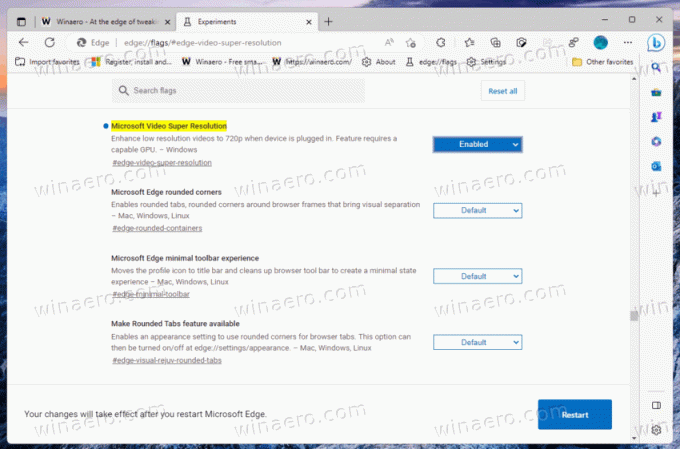
- При появлении запроса перезапустите браузер.
- Теперь вы должны увидеть новый значок HD на панели инструментов. Нажав на нее, вы включите новую функцию.
Вот и все.
Официальное объявление здесь.
Если вам понравилась эта статья, пожалуйста, поделитесь ею с помощью кнопок ниже. Это не потребует от вас многого, но поможет нам расти. Спасибо за вашу поддержку!
Реклама